
Добавил:
Upload
Опубликованный материал нарушает ваши авторские права? Сообщите нам.
Вуз:
Предмет:
Файл:Лекція_2 / Лекція_2.pps
X
- •Класифікація
- •Операційна система (ОС) - це базовий комплекс програмного забезпечення, що виконує управління апаратним
- •Розвиток комп'ютерів призвів до появи великої кількості різних операційних систем. Єдиної класифікації операційних
- •По типу використання ресурсів
- •ОС мейнфреймів
- •Сервісні ОС
- •ОС для персональних комп’ютерів
- •ОС для персональних комп’ютерів
- •Вбудовані ОС
- •Другий клас
- •Однозадачні ОС - системи, які підтримують режим виконання лише однієї програми в окремий
- •Багатозадачні ОС - системи, які підтримують паралельне виконання декількох програм в рамках однієї
- •Третій клас
- •Багатокористувацька
- •Четвертий клас
- •Однопроцесорні ОС - це така ОС, яка не підтримує роботу на багатопроцесорній машині.
- •Багатопроцесорні ОС - системи, що складаються з двох і більше процесорів загального призначення,
- •Багатопроцесорні
- •П’ятий клас
- •Розрядність показує, яку розрядність внутрішньої шини даних центрального процесора здатна підтримати ОС, і
- •Шостий клас
- •Текстові ОС засновані на інтерфейсі командного рядка, наприклад: OS/360, CP / M, перші
- •Об'єктно-орієнтовані ОС підтримують графічний інтерфейс, наприклад, сімейства операційних систем Microsoft Windows.
- •Сьомий клас
- •Системи пакетної обробки призначені для вирішення завдань, які не вимагають швидкого отримання результатів.
- •Схема роботи ОС пакетної обробки
- •Системи поділу часу покликані виправити основний недолік систем пакетної обробки - ізоляцію користувача-програміста
- •Прикладом системи поділу часу є Ubuntu 12.0
- •Системи реального часу застосовуються для керування технічними об'єктами, такими, наприклад, як верстат, супутник,
- •Наприклад, RTEMS - вільна операційна система реального часу з відкритим вихідним кодом, розроблена
- •Восьмий клас
- •Мережеві ОС призначені для управління ресурсами комп'ютерів, об'єднаних в мережу з метою спільного
- •Приклади мережевих операційних систем:
- •Локальні ОС застосовуються на автономних ПК або ПК, які використовуються в комп'ютерних мережах
- •Покрокова установка Windows 8 в картинках
- •Завантажуємося з інсталяційного диска.
- •КРОК 2.Після чого приступаємо до процесу встановлення:
- •КРОК 3. Приймаємо ліцензійну угоду:
- •КРОК 4. На цьому кроці необхідно вибрати тип установки: оновлення або повна установка.
- •КРОК 5. У нашому випадку систему встановлюємо на новий чистий жорсткий диск без
- •КРОК 6. Натискаємо “Создать”
- •КРОК 7. Виділимо 64Гб для диску C:
- •КРОК 8. Майстер розбивки диска запитає вас про створення додаткових розділів для системних
- •КРОК 9. Аналогічним чином створюємо другий розділ з усього залишку місця на жорсткому
- •КРОК 10. Жорсткий диск розбитий на 2 частини (не рахуючи завантажувача).Давайте виберемо той
- •КРОК 11. Починається установка Windows 8, яка буде проходити в автоматичному режимі.
- •КРОК 12. Залишилися персоналізація і початкові установки. Виберіть колір оформлення і назва комп'ютера
- •КРОК 13. Налаштуйте основні параметри системи
- •КРОК 14. Останнім етапом установки буде налаштування способу входу в систему. Нам пропонується
- •КРОК 15. Інсталятор Windows 8 готує систему до першого запуску
- •КРОК 16. Установка успішно завершена!
- •КРОК 15. Відформатуємо диск D:, щоб створити на ньому файлову систему.
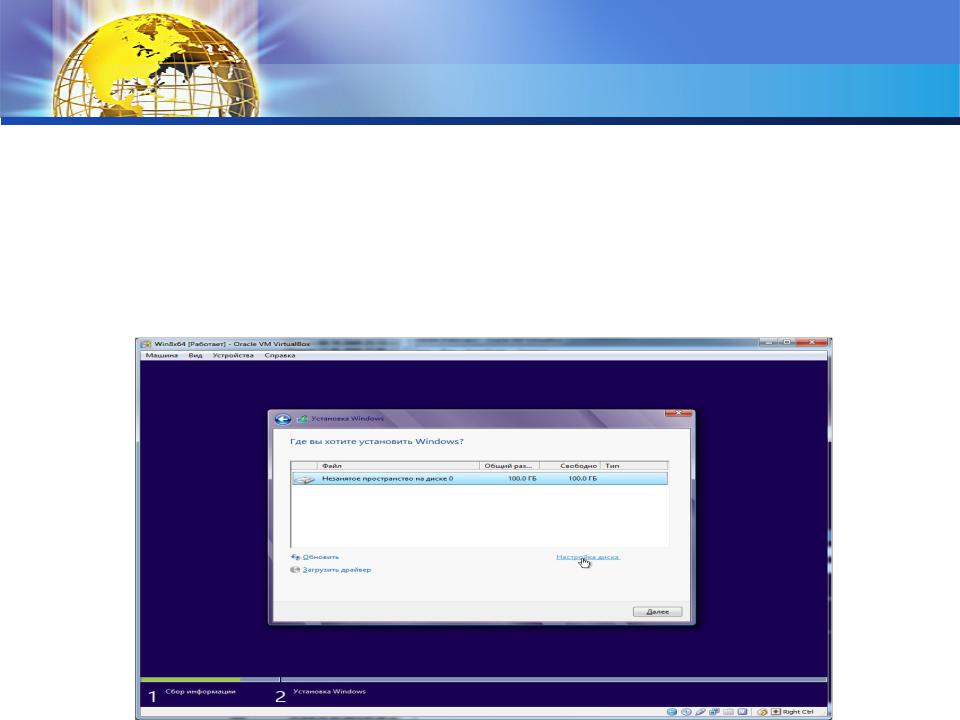
КРОК 5. У нашому випадку систему встановлюємо на новий чистий жорсткий диск без файлової системи.Давайте створимо на ньому 2 розділи. Перший - для системи, а другий - для інших даних.
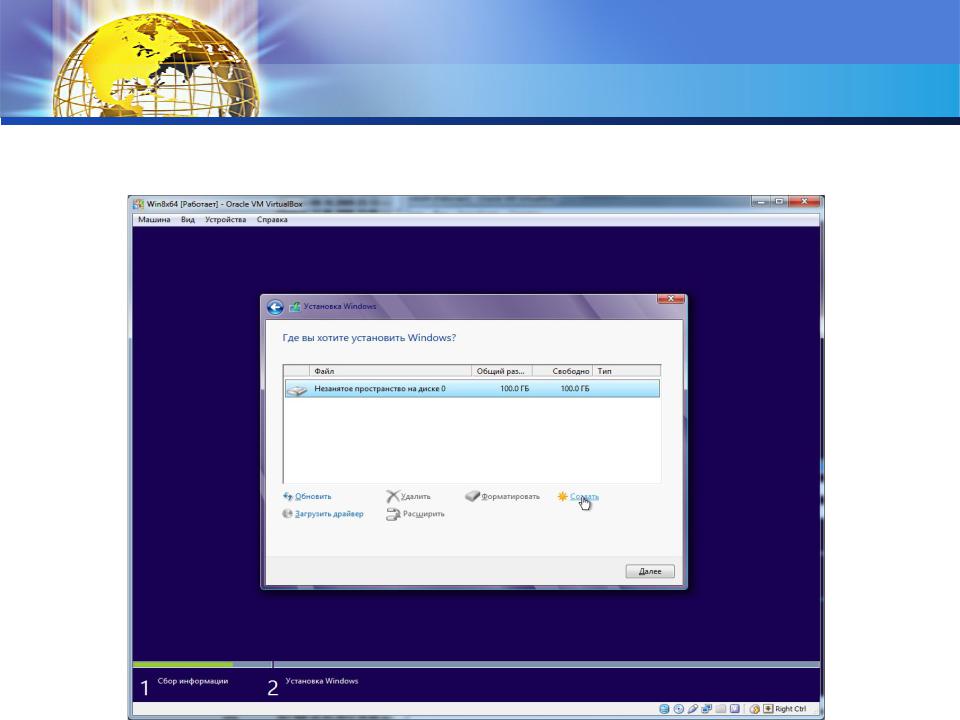
КРОК 6. Натискаємо “Создать”
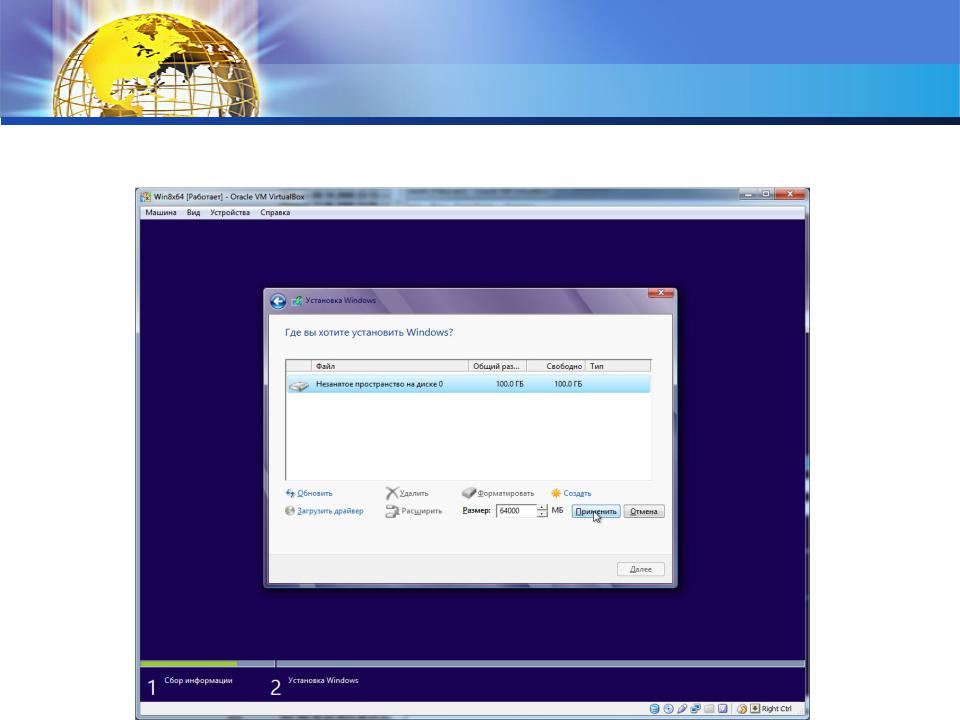
КРОК 7. Виділимо 64Гб для диску C:
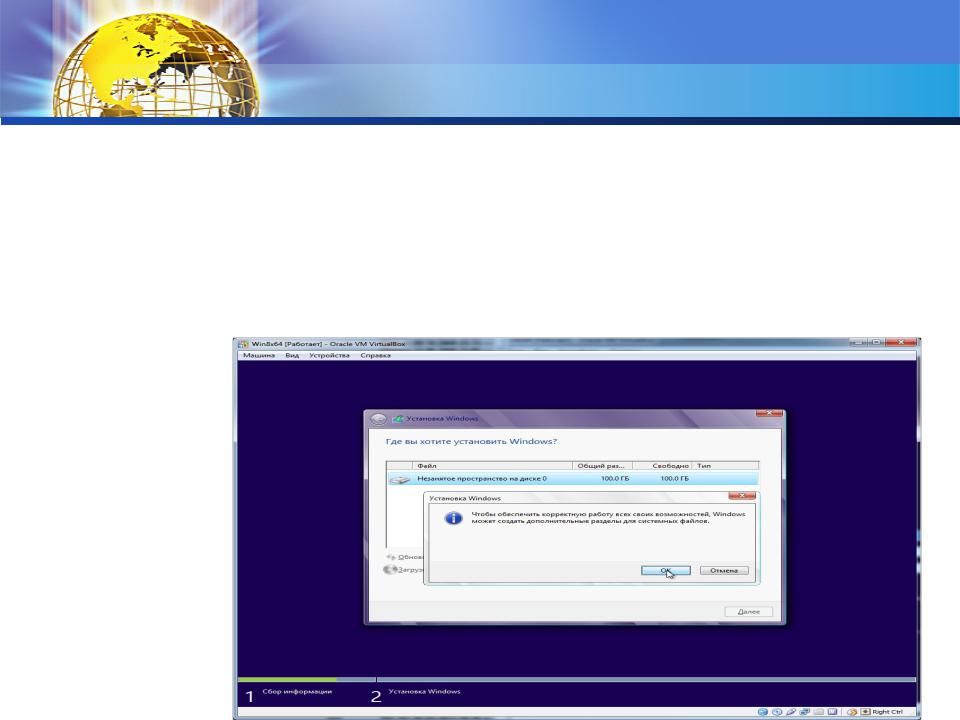
КРОК 8. Майстер розбивки диска запитає вас про створення додаткових розділів для системних файлів. Погоджуємося, так як цей розділ розміром 350Мб необхідний для розміщення завантажувача Windows 8:

КРОК 9. Аналогічним чином створюємо другий розділ з усього залишку місця на жорсткому диску для ігор, фільмів, музики тощо.
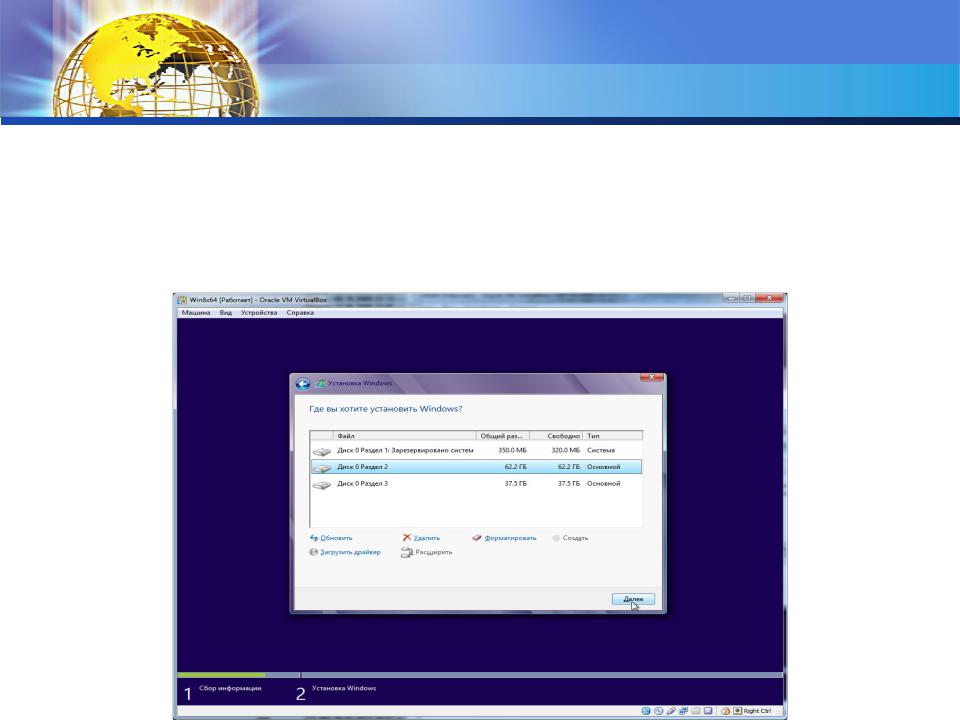
КРОК 10. Жорсткий диск розбитий на 2 частини (не рахуючи завантажувача).Давайте виберемо той розділ, на який встановимо Windows 8:

КРОК 11. Починається установка Windows 8, яка буде проходити в автоматичному режимі.
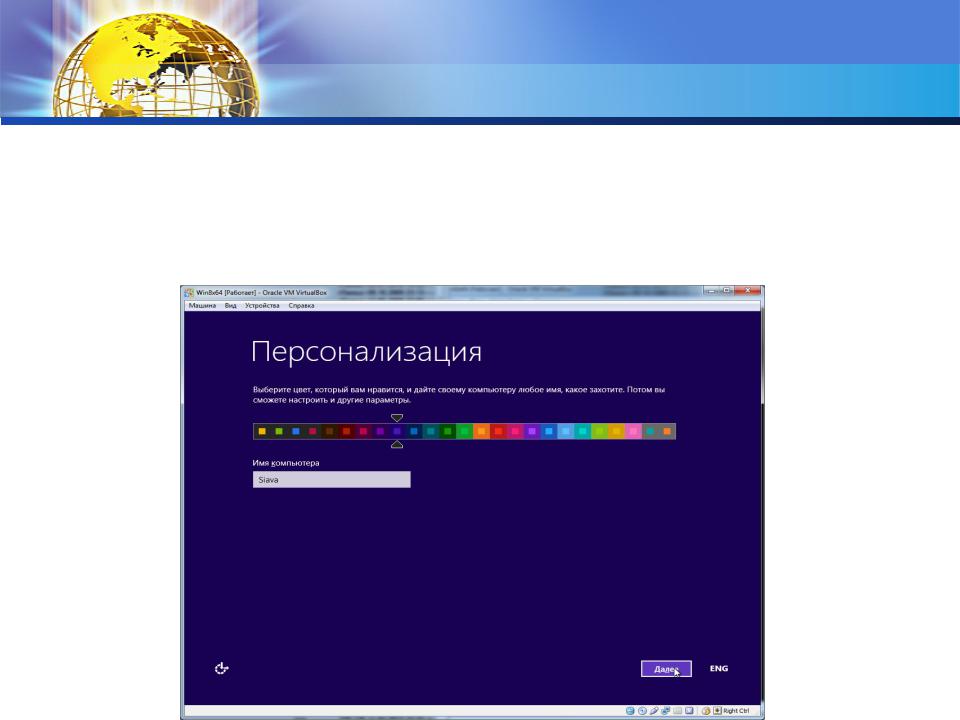
КРОК 12. Залишилися персоналізація і початкові установки. Виберіть колір оформлення і назва комп'ютера в мережі:
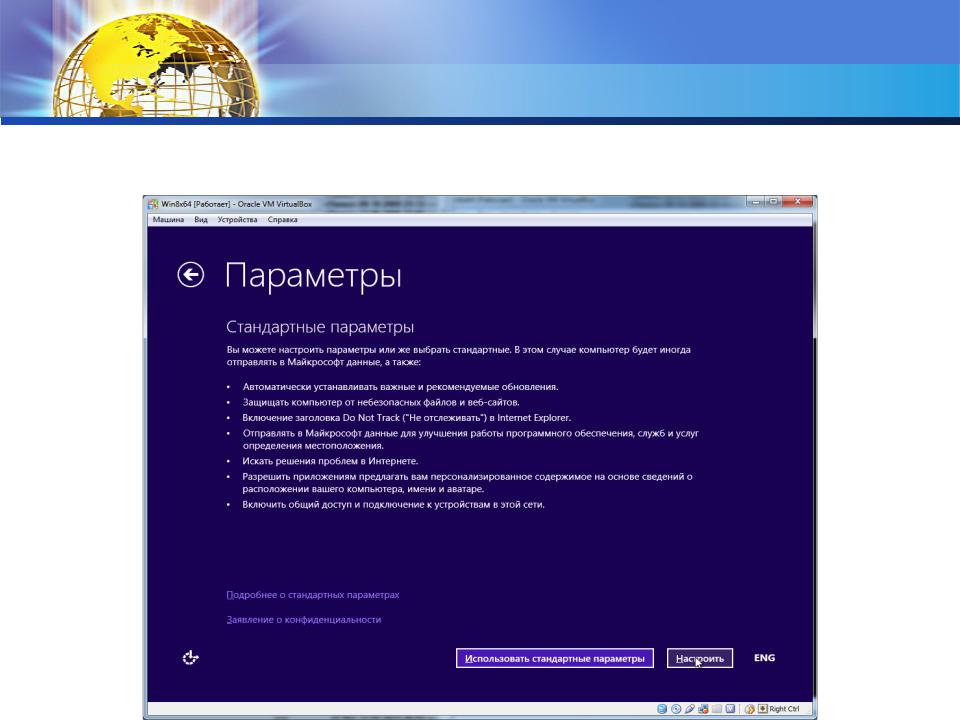
КРОК 13. Налаштуйте основні параметри системи
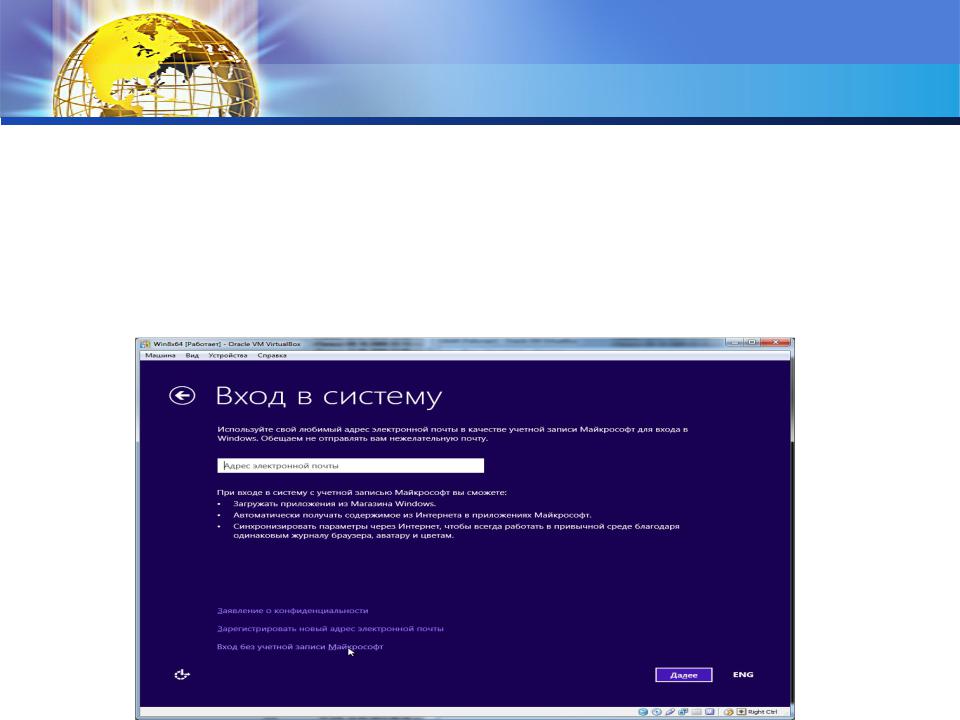
КРОК 14. Останнім етапом установки буде налаштування способу входу в систему. Нам пропонується використовувати обліковий запис Microsoft, або без неї.
